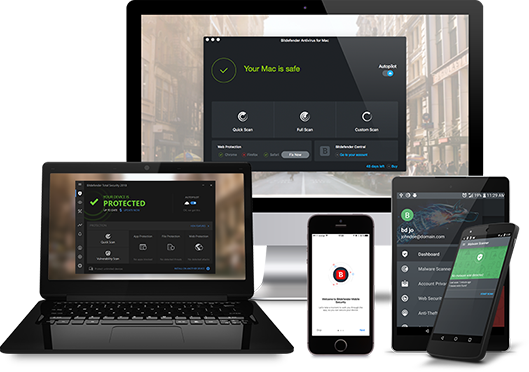Instalarea Bitdefender pe toate dispozitivele dvs., inclusiv PC-uri cu Windows, Mac-uri, smartphone-uri și tablete cu Android sau iOS, este un proces simplu.
Înainte de instalare, vă rugăm să vă asigurați că abonamentul Bitdefender este activ în contul dumneavoastră Bitdefender Central, astfel încât produsul pe care îl instalați să își poată prelua valabilitatea din cont. Dacă aveți nevoie de ajutor la activarea abonamentului, consultați acest articol - Cum se activează abonamentul Bitdefender.
Faceți clic pe linkul corespunzător pentru un tutorial pas cu pas despre cum să instalați Bitdefender pe aceste dispozitive: